「佳作赏析」自动完成菜单(Pavel Torgashov著,野比译)
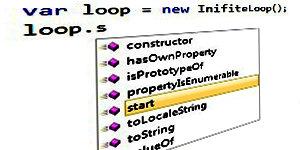
自动完成菜单
[乌克兰]Pavel Torgashov著,野比译
自定义用于RichTextBox、TextBox和其他控件的自动完成菜单。
 codeproject.com「2012四月最佳C#文章」获奖作品
codeproject.com「2012四月最佳C#文章」获奖作品


简介
我们所有人都用过VisualStudio的自动完成菜单,也就是IntelliSense。它非常管用,不是吗?不幸的是,.NET框架并没有包含内置的自动完成菜单组件。本文制作的组件将填补这个空缺。
AutocompleteMenu允许你轻松地在你的窗体上任何 TextBox或是RichTextBox里加入下拉提示框功能。(就像上面图中演示的那样——野比注)
实现
该组件包含了数个类。下面是主要的类极其功能小结:
AutocompleteMenu - 包含基本功能的主要组件。它订阅TextBox的事件,查找合适的变体,显示一个下拉菜单,并将新的文字插入文本框。
下面是AutocompleteMenu的基本属性:
- AllowTabKey - 允许使用TAB键选择菜单项
- AppearInterval - 菜单显示的间隔(毫秒)
- ImageList - 保存菜单项用到的图片
- Items - 菜单项列表(AutocompleteMenu最简单的用法)
- MaximumSize - 弹出菜单最大尺寸
- MinFragmentLength - 菜单显示的最小片段长度。只有当光标处当前片段长度不低于MinFragmentLength才会显示AutocompleteMenu。
- SearchPattern - 搜索光标处片段的正则表达式
AutocompleteMenuHost - 从ToolStripDropDown派生的可视化组件。该控件能让你在不丢失窗体焦点的情况下显示菜单。
AutocompleteListView - 从UserControl继承的可视化组件。使用GDI+绘制下拉菜单的菜单项。该控件和ListView很像,但能够高效地显示大量的元素。
AutocompleteItem - 菜单项。这个类包含了菜单项的所有必要信息。你可以从AutocompleteItem继承出你的元素,并覆盖其虚方法,这样来扩展菜单功能。下面是AutocompleteItem的基本属性:
- Text - 要插入文本框的文本
- MenuText - 显示在弹出菜单上的文本
- ImageIndex - 菜单项的图片索引
- ToolTipTitle - 工具提示标题。如果ToolTipTitle为null,则不会显示工具提示
- ToolTipText - 工具提示文本
- Tag - 你可在此附加任何数据
下面是一些你可以重写的方法:
- GetTextForReplace - 返回要插入的文本。你可以动态修改要插入的文本。例如,你可以插入当前日期。
- Compare - 这个方法定义了菜单项显示与否。默认情况下,只有菜单项以给定的片段开头,才会显示该项。但是你可以重写这个方法的行为。比如,你可以用子字符串来比较,或是进行一些模糊比较。
- OnSelected - 这个方法会在文本插入文本框的时候调用。你可以在这里对文本进行一些额外的操作。比如,你可以把光标移动到某处。
控件库里还提供了几个从AutocompleteMenu派生的有用的类:SnippetAutocompleteItem(可以用于插入代码段),MethodAutocompleteItem(可以在点后面插入方法名称),SubstringAutocompleteItem(用子字符串来比较文本),MulticolumnAutocompleteItem(绘制多列菜单)。
使用源代码
简单用法:
1) 把AutocompleteMenu组件扔到你的窗体上
2) 在AutocompleteMenu.Items里输入菜单项
就像这样

3) 设置你的文本框的AutocompleteMenu属性
就像这样

4) 搞定收工

高级用法:
1) 把AutocompleteMenu组件扔到你的窗体上
2) 创建一个菜单项列表,用SetAutocompleteItems()或是AddItem()方法添加到菜单。比如:
|
1
2
3
4
5
6
7
8
9
10
11
12
|
string[] snippets = { "if(^)\n{\n}", "if(^)\n{\n}\nelse\n{\n}", "for(^;;)\n{\n}", "while(^)\n{\n}", "do${\n^}while();", "switch(^)\n{\n\tcase : break;\n}" };private void BuildAutocompleteMenu(){ var items = new List<AutocompleteItem>(); foreach (var item in snippets) items.Add(new SnippetAutocompleteItem(item) { ImageIndex = 1 }); //设置为自动完成源 autocompleteMenu1.SetAutocompleteItems(items);} |
同样,你也可以添加自己的菜单项,就是从AutocompleteItem继承而来的那种。比如:
|
1
2
3
4
5
6
7
8
9
10
11
12
13
14
15
16
17
18
|
internal class EmailSnippet : AutocompleteItem{ public EmailSnippet(string email): base(email) { ImageIndex = 0; ToolTipTitle = "Insert email:"; ToolTipText = email; } public override CompareResult Compare(string fragmentText) { if (fragmentText == Text) return CompareResult.VisibleAndSelected; if (fragmentText.Contains("@")) return CompareResult.Visible; return CompareResult.Hidden; }} |
更多详细内容请参考Demo中的AdvancedSample例程。
快捷键:
你可以使用以下的快捷键:
- Ctrl+Space - 强制打开AutocompleteMenu
- 上、下、上翻页、下翻页 - 在菜单中来回移动
- 回车、Tab、鼠标双击 - 插入选中的文本(Tab键只在AllowTabKey为true时才起作用)
- Esc - 关闭菜单
注意,尽管窗体焦点位于文本框,这些按键仍然哼正常工作。
当你点选了菜单项,就会显示相应的工具提示。
自定义ListView
你可以用自定义控件来显示AutocompleteMenu(如ListView、ListBox、DataGridView、TreeView等等)。首先创建自己的控件(从Control类派生),然后实现IAutocompleteListView接口。更多详情请参考CustomListViewSample。
动态上下文菜单
如果你要显示的菜单并非固定内容,而是根据文本而动态改变,那么你会经常用到这个部分。
请注意菜单的SetAutocompleteItems()方法采用了IEnumerable接口作为要显示的菜单项集合参数。
所以,你不必在程序一开始就生成菜单项列表。你只需要在调用菜单项的时候再动态生成就可以了。
下面的代码演示了这个思路:
|
1
2
3
4
5
6
7
8
9
10
11
12
13
14
15
16
17
18
19
20
21
22
|
autocompleteMenu1.SetAutocompleteItems(new DynamicCollection(tb)); .... internal class DynamicCollection : IEnumerable<AutocompleteItem> { public IEnumerator<AutocompleteItem> GetEnumerator() { return BuildList().GetEnumerator(); } private IEnumerable<AutocompleteItem> BuildList() { //找到文本中所有单词 var words = new Dictionary<string, string>(); foreach (Match m in Regex.Matches(tb.Text, @"\b\w+\b")) words[m.Value] = m.Value; //返回自动完成项 foreach(var word in words.Keys) yield return new AutocompleteItem(word); } } |
完整的实现代码请参考DynamicMenuSample。
兼容性
自动完成菜单可以兼容TextBox、RichTextBox、MaskedTextBox、FastColoredTextBox(一个非常强大的支持代码着色的文本框控件。近期将对其进行翻译。——野比注)和其他派生自TextBoxBase的控件。
同样,自动完成菜单也兼容任何支持以下属性和方法的控件:
- string SelectedText{get;set;}
- int SelectionLength{get;set;}
- int SelectionStart{get;set;}
- Point GetPositionFromCharIndex(int charPos)
即使你的控件不支持这些方法(或属性),你也可以为它创建自己的包装器。要这样做,你必须创建自己的包装类,并实现ITextBoxWrapper接口。
下面是ITextBoxWrapper的方法和属性:
|
1
2
3
4
5
6
7
8
9
10
11
12
13
|
public interface ITextBoxWrapper { Control TargetControl { get; } string Text { get; } string SelectedText { get; set; } int SelectionLength { get; set; } int SelectionStart { get; set; } Point GetPositionFromCharIndex(int pos); event EventHandler LostFocus; event ScrollEventHandler Scroll; event KeyEventHandler KeyDown; event MouseEventHandler MouseDown; } |
做好了包装器之后,你就可以简单地把AutocompleteMenu附加到你的控件上去了。就像这样:
|
1
2
3
4
5
6
7
8
9
10
11
12
13
14
15
16
17
18
19
20
21
22
23
|
public partial class Form1 : Form { public Form1() { InitializeComponent(); //把myControl1附加到autocompleteMenu1 autocompleteMenu1.TargetControlWrapper = new MyControlWrapper(myControl1); } } internal class MyControlWrapper : ITextBoxWrapper { private MyControl tb; public MyControlWrapper(MyControl tb) { this.tb = tb; } //在这里实现ITextBoxWrapper //(略) } |
示例
Demo中包含了几个示例:
SimplestSample - 展示最简单的使用控件方法
CustomItemSample - 展示了怎样创建从AutocompleteItem派生的类
AdvancedSample - 展示了怎样创建自定义的带关键字、代码段、方法提示、文本纠错等的自动完成菜单
ExtraLargeSample - 演示了在极大量(100万)菜单项情况下组件的性能
ComboboxSample - 展示了怎样创建模拟Combobox,带特别大的下拉列表和子字符串搜索功能
MulticolumnSample - 展示了怎样制作多列自动完成菜单。就像这样:

CustomListViewSample - 展示了怎样在自动完成菜单中制作自定义ListView。就像这样:

DynamicMenuSample - 这个例子展示了怎样创建动态的上下文敏感的自动完成菜单
DataGridViewSample - 展示了怎样把AutocompleteMenu附加到DataGridView。就像这样:

历史
2012年4月13日 - 首发。
2012年4月21日 - 重构了控件。增加了对FastColoredTextBox和其他控件的支持。
2012年5月9日 - 重构了控件。增加了一些例子。
许可
本文及相关源代码和文件,均采用GNU通用公共许可证(LGPLv3)授权。
(本译文也如此——野比注)
关于作者
Pavel Torgashov
 我是Pavel Torgashov。我住在乌克兰基辅市。
我是Pavel Torgashov。我住在乌克兰基辅市。
我从1998年就开始开发软件了。
我的联系email是:tp_soft[at]mail.ru
 乌克兰
乌克兰
关于译者
野比「Conmajia」
 我是野比,你也可以叫我Conmajia。
我是野比,你也可以叫我Conmajia。
我从93年开始学长城机,开始各种玩。
各种玩。最大的兴趣是绘画和雕刻,
欢迎指导。
 中国
中国
(全文完)
© Written by Pavel Torgashov 2012, translated by 野比「Conmajia」 2012
 下载源代码 - 192.4KB
下载源代码 - 192.4KB